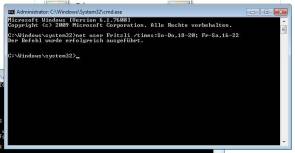Tipps & Tricks
30.04.2010, 07:00 Uhr
Systemwerkzeuge für Einsteiger (4)
Der PCtipp erklärt, wie Sie Standardprogramme verwalten, die DirectX-Fassung prüfen und wie Sie verschiedenen Benutzern nur eingeschränkte Zeit am PC gönnen.
Schon in den letzten drei Tagen haben wir Ihnen Tipps für Einsteiger präsentiert. Hier finden Sie alle Links noch einmal:
- Teil 1: System bereinigen, defragmentieren und Fabrikationsinfos anzeigen lassen.
- Teil 2: Hardware verwalten, ISO-Abbild brennen und Mails an den Support senden.
- Teil 3: Reparatur-CD erstellen, Leistung kontrollieren und UAC ändern.
Die folgenden Tipps zeigen wir wieder anhand von Windows 7. Wenn XP oder Vista davon abweichen, erwähnen wir das extra.
Verwalten der Standardprogramme
Windows XP/Vista/7
Seit Windows XP sind die Einstellungen für die Standardprogramme im Startmenü unter Programmzugriff und -Standards zu finden. Prüfen Sie diese, falls sich zum Beispiel beim Klick auf einen Link der falsche Webbrowser oder das falsche Mailprogramm öffnet.
- Teil 1: System bereinigen, defragmentieren und Fabrikationsinfos anzeigen lassen.
- Teil 2: Hardware verwalten, ISO-Abbild brennen und Mails an den Support senden.
- Teil 3: Reparatur-CD erstellen, Leistung kontrollieren und UAC ändern.
Die folgenden Tipps zeigen wir wieder anhand von Windows 7. Wenn XP oder Vista davon abweichen, erwähnen wir das extra.
Verwalten der Standardprogramme
Windows XP/Vista/7
Seit Windows XP sind die Einstellungen für die Standardprogramme im Startmenü unter Programmzugriff und -Standards zu finden. Prüfen Sie diese, falls sich zum Beispiel beim Klick auf einen Link der falsche Webbrowser oder das falsche Mailprogramm öffnet.
DirectX-Tester
Windows XP/Vista/7: dxdiag.exe
DirectX ist ein Microsoft-Paket für Multimediaanwendungen und ist insbesondere fürs korrekte Ausführen von PC-Spielen zuständig. Es ist in verschiedenen Versionen verfügbar. Läuft ein Computerspiel nicht, prüfen Sie, ob Sie die richtige DirectX-Fassung haben. Tippen Sie im Suchfeld des Startmenüs dxdiag ein (unter XP Start/Ausführen) und drücken Sie Enter. Nach einer Weile zeigt Ihnen das Programm die installierte DirectX-Version an.
Windows XP/Vista/7: dxdiag.exe
DirectX ist ein Microsoft-Paket für Multimediaanwendungen und ist insbesondere fürs korrekte Ausführen von PC-Spielen zuständig. Es ist in verschiedenen Versionen verfügbar. Läuft ein Computerspiel nicht, prüfen Sie, ob Sie die richtige DirectX-Fassung haben. Tippen Sie im Suchfeld des Startmenüs dxdiag ein (unter XP Start/Ausführen) und drücken Sie Enter. Nach einer Weile zeigt Ihnen das Programm die installierte DirectX-Version an.
Zeit am PC beschränken
Windows XP/Vista/7
Hier handelt es sich um einen Tipp für Fortgeschrittene. Achtung: Eine falsche Eingabe kann zu Fehlern führen.
Zockt Ihr Sohn oder Ihre Tochter bis spätnachts am PC? Oder wollen Sie selbst die Zeit am PC etwas mässigen? Windows hat das passende Werkzeug an Bord. Unter Windows Vista/7 gehen Sie zum Startknopf, tippen cmd.exe ins Suchfeld und rufen per Rechtsklick das Suchergebnis Als Administrator ausführen auf. In Windows XP geben Sie stattdessen nach einem Klick auf Start/Ausführen cmd.exe gefolgt von Enter ein.
Der Befehl zum Einschränken der Zeit lautet net user Benutzername /times: und wird mit den gewünschten Zeiten ergänzt, also etwa: net user Fritzli /times:So-Do,18-20; Fr-Sa,16-22.
Mit folgendem Befehl heben Sie die Beschränkung wieder auf: net user Fritzli /times:ALL.
Windows XP/Vista/7
Hier handelt es sich um einen Tipp für Fortgeschrittene. Achtung: Eine falsche Eingabe kann zu Fehlern führen.
Zockt Ihr Sohn oder Ihre Tochter bis spätnachts am PC? Oder wollen Sie selbst die Zeit am PC etwas mässigen? Windows hat das passende Werkzeug an Bord. Unter Windows Vista/7 gehen Sie zum Startknopf, tippen cmd.exe ins Suchfeld und rufen per Rechtsklick das Suchergebnis Als Administrator ausführen auf. In Windows XP geben Sie stattdessen nach einem Klick auf Start/Ausführen cmd.exe gefolgt von Enter ein.
Der Befehl zum Einschränken der Zeit lautet net user Benutzername /times: und wird mit den gewünschten Zeiten ergänzt, also etwa: net user Fritzli /times:So-Do,18-20; Fr-Sa,16-22.
Mit folgendem Befehl heben Sie die Beschränkung wieder auf: net user Fritzli /times:ALL.
Kommentare
Es sind keine Kommentare vorhanden.